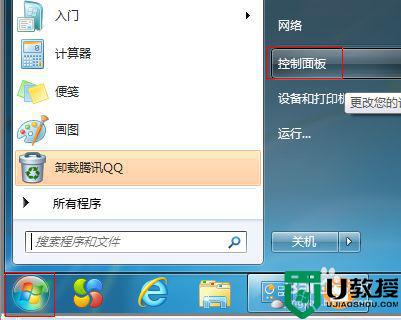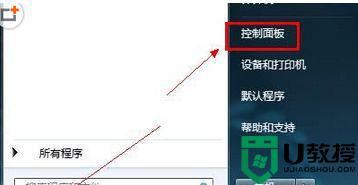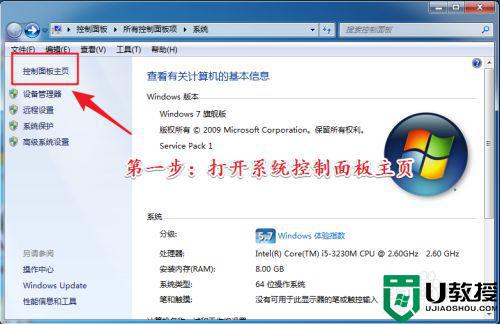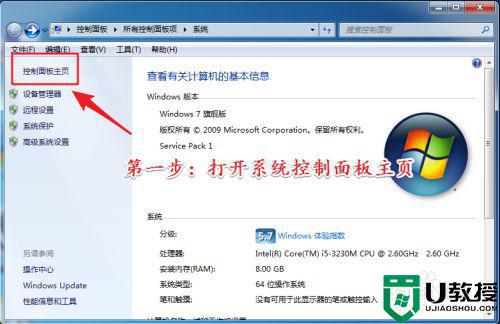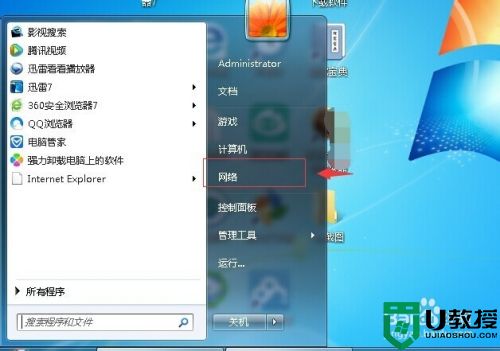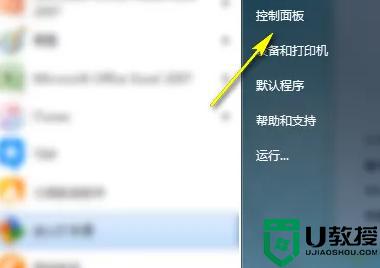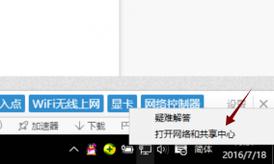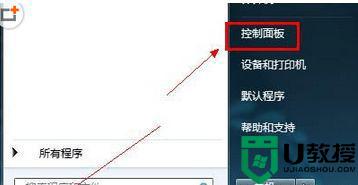笔记本win7无线网乱码怎么办 笔记本win7无线网名称乱码修复方法
时间:2022-04-27作者:xinxin
每次在使用win7笔记本电脑办公的过程中,总是需要更换不同的办公地点,因此每次在win7笔记本电脑进行网络连接时都会采用无线网络的方式,然而有些用户的win7笔记本电脑在进行无线网络连接时却遇到了名称乱码的情况,那么笔记本win7无线网乱码怎么办呢?今天小编就来教大家笔记本win7无线网名称乱码修复方法。
推荐下载:win7专业版免激活
具体方法:
1、在Win7操作系统桌面上,点击左下角开始按钮选择控制面板选项进入。
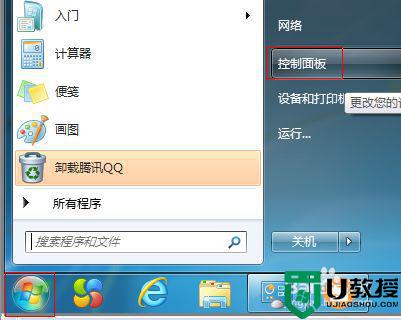
2、进入控制面板主界面,点击查看方式下拉按钮选择大图标进入。
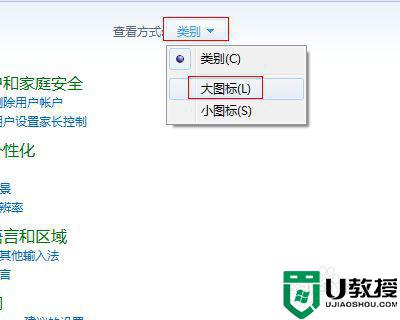
3、切换至所有控制面板项,点击区域和语言选项进入。
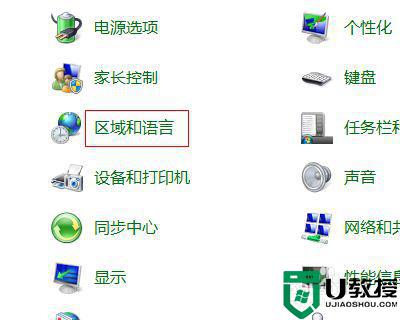
4、在弹出的区域和语言对话框,切换至管理页签。
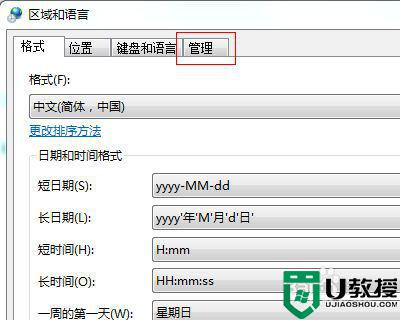
5、点击更改系统区域设置按钮进入,继续下一步操作。
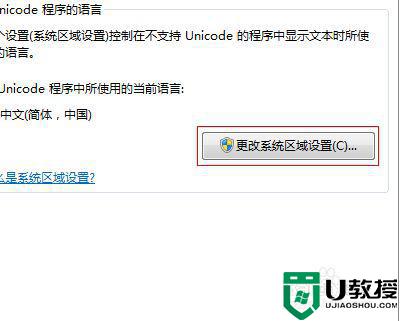
6、最后在弹出的区域和语言设置对话框,点击当前系统区域设置下拉框选择中文(简体,中国)选项然后点击确定按钮即可。
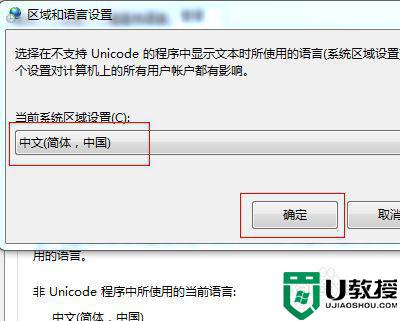
上述就是有关笔记本win7无线网名称乱码修复方法了,有遇到相同问题的用户可参考本文中介绍的步骤来进行修复,希望能够对大家有所帮助。